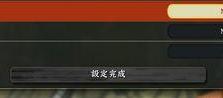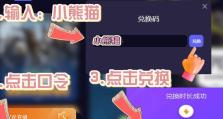开机硬盘占比100怎么办,全面解析及高效解决策略
亲爱的电脑,你这是怎么了?一开机硬盘就占满了100%,是不是觉得自己的速度慢得像蜗牛爬啊?别急,让我来给你支个招,让你重新焕发活力!
一、家庭组,你OUT了!
家庭组这个功能,听起来是不是很高级?其实,它就是局域网快速分享文件的利器。但是,你知道吗?它还会让你的CPU占用率飙升,硬盘读写量激增,简直就是硬盘的“吸血鬼”!
解决方法:
1. 右击“计算机”图标,选择“管理”。
2. 在“服务和应用程序”中点击“服务”。
3. 找到“HomeGroup Listener”和“HomeGroup Provider”,右键点击进入属性。
4. 在常规选项卡中,将启动类型设置为“禁用”,然后点击“停止”按钮。
5. 保存设置,重启电脑。
二、虚拟内存,你OUT了!
虚拟内存,听起来是不是很专业?其实,它就是电脑为了应对内存不足而设置的“后备军”。但是,如果你的内存足够大,比如8GB以上,那么这个“后备军”就有点多余了,反而会增加硬盘的负担。
解决方法:
1. 右击“计算机”图标,选择“属性”。
2. 点击“高级系统设置”。
3. 在“性能”选项卡中,点击“设置”按钮。
4. 在“高级”选项卡中,点击“虚拟内存”中的“更改”。
5. 取消勾选“自动管理所有驱动器的分页文件大小”,然后选择“无分页文件”。
6. 点击“确定”,重启电脑。
三、快速启动,你OUT了!
快速启动,听起来是不是很方便?其实,它就是电脑为了快速启动而设置的“加速器”。但是,如果你的电脑配置不高,那么这个“加速器”反而会拖慢你的开机速度。
解决方法:
1. 右键点击“开始”图标,选择“控制面板”。
2. 选择“硬件和声音”。
3. 选择“电源选项”。
4. 点击左侧的“选择电源按钮的功能”。
5. 选择“更改当前不可用的设置”,然后取消勾选“启用快速启动(推荐)”。
6. 点击“保存设置”,重启电脑。
四、服务进程,你OUT了!
有些服务进程,比如superfetch,会占用大量的硬盘空间。如果你觉得自己的电脑开机速度很慢,那么可以尝试关闭这个服务。
解决方法:
1. 按下“Win R”键,输入“services.msc”,然后按回车键。
2. 找到“superfetch”,右键点击进入属性。
3. 在常规选项卡中,将启动类型设置为“禁用”。
4. 点击“停止”按钮,然后点击“确定”。
5. 重启电脑。
五、其他方法
1. 检查病毒和木马:有时候,病毒和木马也会占用大量的硬盘空间,导致开机硬盘占比100%。
2. 清理磁盘:使用系统自带的磁盘清理工具,清理不必要的文件,释放硬盘空间。
3. 优化系统:使用系统优化工具,优化系统设置,提高系统运行效率。
亲爱的电脑,现在你该知道怎么解决开机硬盘占比100%的问题了吧?赶紧试试这些方法,让你的电脑重新焕发活力吧!